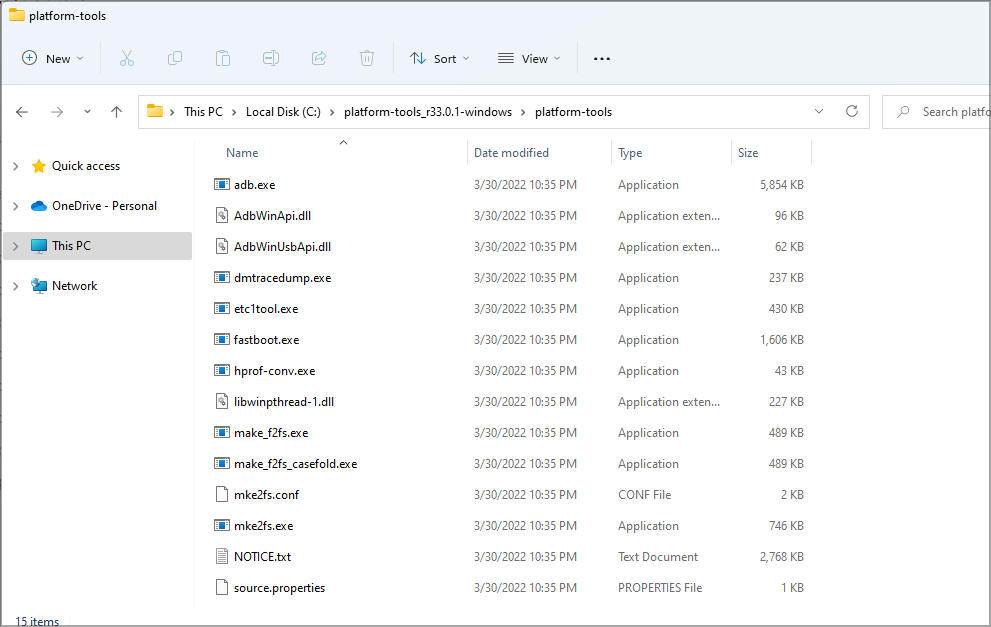- 多くのユーザーが、Windowsが指定されたデバイスのエラーメッセージにアクセスできないと報告しました。
- ファイルにアクセスできない場合は、専用のリカバリソフトウェアが役立つ可能性があります。
- 特定のアプリケーションでもこの問題が発生する可能性があるため、それらを無効にすることをお勧めします。
- Explorer.exeを修正するには、Windowsが指定されたデバイスエラーにアクセスできないため、必要なアクセス許可があることを確認してください。

- RestoroPC修復ツールをダウンロードする 特許技術が付属しています(特許が利用可能 ここに).
- クリック スキャン開始 PCの問題を引き起こしている可能性のあるWindowsの問題を見つけるため。
- クリック 全て直す コンピュータのセキュリティとパフォーマンスに影響を与える問題を修正する
- Restoroはによってダウンロードされました 0 今月の読者。
さまざまなデバイスやファイルを使用、ダウンロード、またはインストールすると、すぐに開くことができ、場合によっては次のようになります。 Windowsは指定されたデバイスにアクセスできません メッセージ。
この問題の修正はあなたが思っているよりも簡単です。この記事では、この問題を確実に修正するためのいくつかの解決策を紹介します。
Windowsが指定されたデバイスにアクセスできないというエラーを修正するにはどうすればよいですか?
1. 削除された、破損した、または削除されたファイルを回復する

場合によっては、ファイルを削除または削除したか、ファイルが破損している可能性があります。 結果として、これはアクティブになります Windowsは指定されたデバイスにアクセスできません エラー。
誤ってそのファイルを削除した場合でも、コンピューターのクラッシュ後にファイルを紛失した場合でも、これらの状況はプロのサードパーティソフトウェアで簡単に解決できます。
削除したファイルをすばやく簡単に回復できるスマートなソリューションであるRecuvaをお勧めします。
これを使用して、Windowsコンピューター、デジタルカメラカード、ごみ箱、さらにはMP3プレーヤーから不足しているファイルを回復します。
音楽、写真、ドキュメント、メール、ビデオ、またはその他のファイルを紛失した場合は、Recuvaが解決策です。 それはあなたがこれらのファイルのすべてを回復するのに役立ちます。
これは、USBスティック、メモリカード、外付けハードドライブなど、あらゆる種類の書き換え可能なメディアからファイルを回復するのに役立つ柔軟なソリューションです。

Recuva
Recuvaを使用してさまざまなデバイスから削除されたファイルを回復します:さまざまな形式、および損傷したディスク!
2. ウイルス対策を無効にする
- 押す Ctrl + Shift + Esc タスクマネージャを開きます。
- に移動 起動 タブをクリックして、アンチウイルスを選択します。
- を選択してください 無効にする オプション。

- 問題が解決したかどうかを確認します。
アンチウイルスは、さまざまなウイルスやマルウェアからコンピュータを保護する必要があります。 アンチウイルスがファイルの1つがウイルスであると誤って通知し、アクセスをブロックする場合があります。
このソリューションでは、メッセージが表示されるようにウイルス対策を無効にする必要があります Windowsは指定されたデバイスにアクセスできません 消えることができます。
エラーを解決したら、ウイルス対策を再度有効にして、コンピューターを脅威から保護します。
3. ファイルの権限を取得する
- ファイルを右クリックして、 プロパティ.
- 案内する セキュリティ、アカウントをクリックして、を選択します 編集.

- からすべてのチェックを削除します 拒否、をクリックします OK.

- エラーが消えたかどうかを確認します。
ファイルにアクセスする権限がない場合は、次のメッセージが表示されます Windowsは指定されたデバイスにアクセスできません.
このソリューションを使用して、アクセス許可を修正し、目的のファイルにアクセスします。
4. ファイルのブロックを解除する
- アクセスする必要のあるファイルを右クリックします。
- 選択する プロパティ。

- に移動します 一般 タブ。
- オプションを確認する このファイルは別のコンピューターからのものであり、このコンピューターを保護するためにブロックされている可能性があります.
- 小切手 ブロックを解除する そのオプションの横にある右側の小さなボックスにあります。

- クリック OK.
コンピュータを保護するために、Windowsが特定のファイルをブロックする場合があります。 ウイルス対策と同様に、オペレーティングシステムが誤った通知を提供する場合があります。
次に、アクセスまたは変更するファイルをブロックします。 上記の手順を使用して、ファイルのブロックを解除します。
ザ・ Windowsは指定されたデバイスにアクセスできません 多くのユーザーに影響を与えたエラーであり、おそらくあなたにも影響を及ぼしました。
前のセクションには、この問題に対するテスト済みの解決策が含まれているので、必ずそれらを試して、コメントセクションに回答を残してください。
 まだ問題がありますか?このツールでそれらを修正します:
まだ問題がありますか?このツールでそれらを修正します:
- このPC修復ツールをダウンロードする TrustPilot.comで素晴らしいと評価されました (ダウンロードはこのページから始まります)。
- クリック スキャン開始 PCの問題を引き起こしている可能性のあるWindowsの問題を見つけるため。
- クリック 全て直す 特許技術の問題を修正する (読者限定割引)。
Restoroはによってダウンロードされました 0 今月の読者。